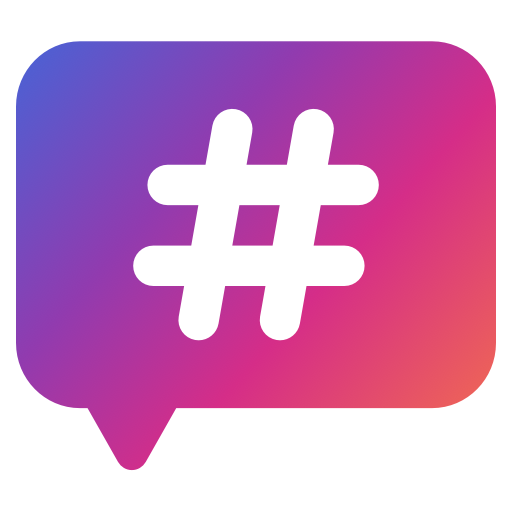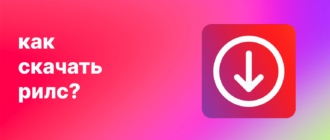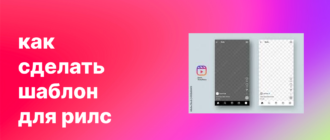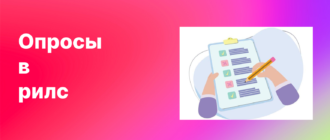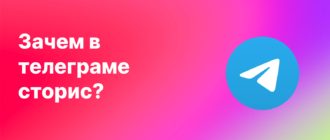Содержание
- 1 Как добавить фото в Инстаграм с компьютера
- 2 Как добавить фото в Инстаграм через браузер Google Chrome и Яндекс
- 3 Как постить фото в Инстаграм с компьютера в Mozilla Firefox
- 4 Добавить фото в Инстаграм через Windows 10
- 5 Как загрузить фото в Инстаграм с компьютера через Safari
- 6 Недостатки добавления постов с компа
Инстаграм замечательное мобильное приложение. Сложно найти человека без этого приложения в телефоне. Мы можем добавлять посты, делиться новостями и происшествиями из своей жизни. Но бывают случаи, когда выпускать контент надо, а телефона нет.
Можно воспользоваться компьютером. А как? Да запросто, только придется использовать кое-какие хитрости.
Дело в том, что опубликовать фото в Инстаграм с компьютера нельзя, разработчики не предусмотрели этого. Программа заточена больше под пользователей смартфонов. Давайте разбираться, что это за хитрости.
- Как добавить фото в Инстаграм с компьютера
- Как добавить фото в Инстаграм через браузер Google Chrome и Яндекс
- Как постить фото в Инстаграм с компьютера в Mozilla Firefox
- Добавить фото в Инстаграм через Windows 10
- Как загрузить фото в Инстаграм с компьютера через Safari
- Недостатки добавления постов с компа
Как добавить фото в Инстаграм с компьютера
Способ 1. Подойдет для любой операционной системы, Windows, Linux или MacOS
Можно воспользоваться услугами SMM-планера:
- Регистрируемся на сайте .
- Заходим во вкладку “Аккаунты” и кликаем “подключить аккаунт”.
- Выбираем иконку “Инстаграм”.
- Вводим данные и нажимаем “подключить”.
- Переходим во вкладку “посты” и выбираем “запланировать пост”.
- Теперь нужно добавить фото и подпись к нему (если нужно). Установите время, когда хотите выложить запись или публикуйте прямо сейчас.
Сервис позволяет выполнять простые редактирования, добавлять серию фото с компьютера и отмечать на них людей. Этот способ очень прост и не требует скачивать дополнительные программы, только регистрация на стороннем сервисе.
Вам будет интересно: как добавить видео в Инсту через ПК.
Как добавить фото в Инстаграм через браузер Google Chrome и Яндекс
Способ 2. Этот вариант тоже прост, не нужно скачивать другие программы и даже регистрироваться на сервисах.
- Заходим на страницу instagram.com, вводим логин и пароль, входим в свой аккаунт.
- Оказываемся на странице со своими фото. Нажмите на свою аватарку в верхнем правом углу.
- Щелкните правой кнопкой мыши в любое место на странице. Выбираем “просмотреть код”.
В случае с Яндекс браузером нужно выбрать “исследовать элемент”.
- Как только нажмем “просмотреть код”, справа выйдет окно с кодом страницы. В открывшемся окне нажимаем на значок телефона с планшетом.
- Теперь самое простое обновляем страницу как обычно. Можно закрыть окно с кодом, нажмите на крестик в правом верхнем углу. Как только страница обновится, внизу страницы появится строка с кнопками, среди которых будет “плюс”. Нажмите на него.
- На этом этапе нужно выбрать изображение и добавить его. Как правило, открывается папка “библиотека “Изображения” или сразу вкладка “Изображения”.
- А теперь можно редактировать фото в Инстаграм с компьютера как обычно, наложить фильтры или обрезать. Больше изменять ничего не сможем. Как только сделали это, нажимаем “далее”.
- Если нужно, добавьте текст, отметьте людей или местоположение и делитесь фотографией. Если пост не отобразился в профиле, обновите страницу.
Как постить фото в Инстаграм с компьютера в Mozilla Firefox
Этот способ похож на второй, но кое-какие различия есть.
- Зайдите на сайт Инстаграм и войдите в свой аккаунт.
- Нажмите правой кнопкой мыши на странице и выберите “исследовать элемент”.
- Откроется окно с кодом, ищем иконку телефона и нажимаем на нее. Даже если обновите, кнопка “загрузить” не появится.
- Далее, вставляем в окно User Agent вот эту строчку полностью: Mozilla/5.0 (iPhone, CPU iPhone OS 10_2_1 like Mac OS X) AppleWebKit/602.4.6 (KHTML, like Gecko) Version/10.0 Mobile/14D27 Safari/602.1.
Это окно находится в верхней части над профилем Инстаграма, рядом с иконкой фотоаппарата. - Далее нажимаем на “палец” рядом с окном, в который вставляли строчку с кодом.
- Обновите страницу, кнопка для загрузки должна появиться как и в прошлом способе. Все дальнейшие действия идентичны шагам в браузере Google Chrome.
Для любителей скачивать приложения на компьютер есть способ 3.
Добавить фото в Инстаграм через Windows 10
С недавних пор в магазине приложений Windows появилось официальное приложение Инстаграм для пользователей последней версии операционной системы.
- Скачайте приложение. Вам предложат войти в учетную запись, это необязательно.
- Нажмите “Запустить”.
- Введите данные, чтобы зайти на личную страницу. Может быть так, что зайти по вашему логину не получится, вместо него введите почту, к которой прикреплен аккаунт.
- Далее нажимаем на значок “Фотоаппарат” в верхнем левом углу. Изображения должны храниться в папке Изображения/Альбом камеры. Тут есть одна особенность, если у вас нет веб-камеры на телефоне, то загрузить ничего не получится.
Что делать в этом случае: установите виртуальную веб-камеру, можно e2eSoft VCam. Все, теперь Инстаграм будет думать, что у вас она есть. Есть платная версия, но и с бесплатной версией можно добавлять картинки в Инстаграм с компьютера.
Но есть вероятность, что все это дело будет подвисать из-за виртуальной камеры. В остальном, добавить посты через комп можно как обычно.
Как загрузить фото в Инстаграм с компьютера через Safari
Если вы пользователь Apple, выставить фото с компьютера в Инстаграм будет просто. Как и в остальных случаях, заставим браузер думать, что мы работаем через мобильное приложение.
- Зайдите в браузер и найдите значок шестеренки настройки.
- Откройте “дополнения” и в строке “Показывать меню “Разработка” в строке меню” поставьте галочку.
- А теперь перейдите на новую вкладку и нажмите на “разработка” в верхней части экрана.
- После “пользовательский агент” и Safari – iPhone.
- Зайдите на сайт instagram.com и войдите в свой профиль.
- Внизу появится строка со знаком “+”. Нажмите на нее и добавляйте картинки привычным способом.
Недостатки добавления постов с компа
К сожалению, добавить фото с компьютера не так легко, как со смартфона. К тому же, нельзя добавить несколько фото в карусель в Инстаграм с компьютера и добавить видео. А если хотите опубликовать историю, то это нужно делать с открытым окном кода.
Иначе страница будет просить повернуть устройство или же вообще не покажет значок фотоаппарата в верхнем левом углу.
В этой статье описаны самые простые методы как залить фото в Инстаграм с компьютера. Надеемся, что они помогут вам всегда быть на связи и радовать своих подписчиком увлекательным контентом. И неважно, есть возможность пользоваться сейчас телефоном или нет.